Snadný a rychlý průvodce rootnutím systému Android

Po rootnutí telefonu s Androidem máte plný přístup k systému a můžete spouštět mnoho typů aplikací, které vyžadují root přístup.
Nemělo by být žádným překvapením, že mnoho z našich životů je z velké části poháněno různými zařízeními, která se neustále perou o naši pozornost. Už jen samotný počet upozornění je jedním z hlavních důvodů, proč si hodinky získaly na popularitě, spolu s četnými zdravotními výhodami, které poskytují. Ale i když máte chytré hodinky, nemusí to nutně znamenat, že budete telefon skutečně používat o něco méně, zvláště pokud přijde upozornění, které lze provést.
Co je digitální rovnováha?
Během několika posledních let byly Apple s iOS a Google s Androidem upgradovány o některé funkce určené ke zlepšení vaší „digitální pohody“. „Strach z promeškání“ je v dnešní době skutečným problémem a skutečností je, že neustálé rozptylování může vést k tomu, že přijdete o důležité věci, které se dějí ve světě kolem vás.
Po vybalení je obtížné určit, jaké jsou vaše nejpoužívanější aplikace a které jsou v podstatě „nutným zlem“, jako jsou e-maily nebo textové zprávy. Díky implementaci Digital Wellbeing na Androidu můžete skutečně získat přehled o tom, kolik času trávíte na svém telefonu. A ještě dále, můžete použít digitální pohodu v systému Android, abyste zabránili otevírání rušivých aplikací a zajistili, že vás telefon nebude obtěžovat, když spíte.
Jak nastavit digitální pohodu na Androidu
Nastavení Digital Wellbeing na Androidu je vlastně docela jednoduché. Přestože je technicky označena jako funkce „beta“, je k dispozici přímo v aplikaci Nastavení na téměř každém telefonu Android vydaném po roce 2019. Níže uvedené kroky vás zavedou do procesu nastavení:
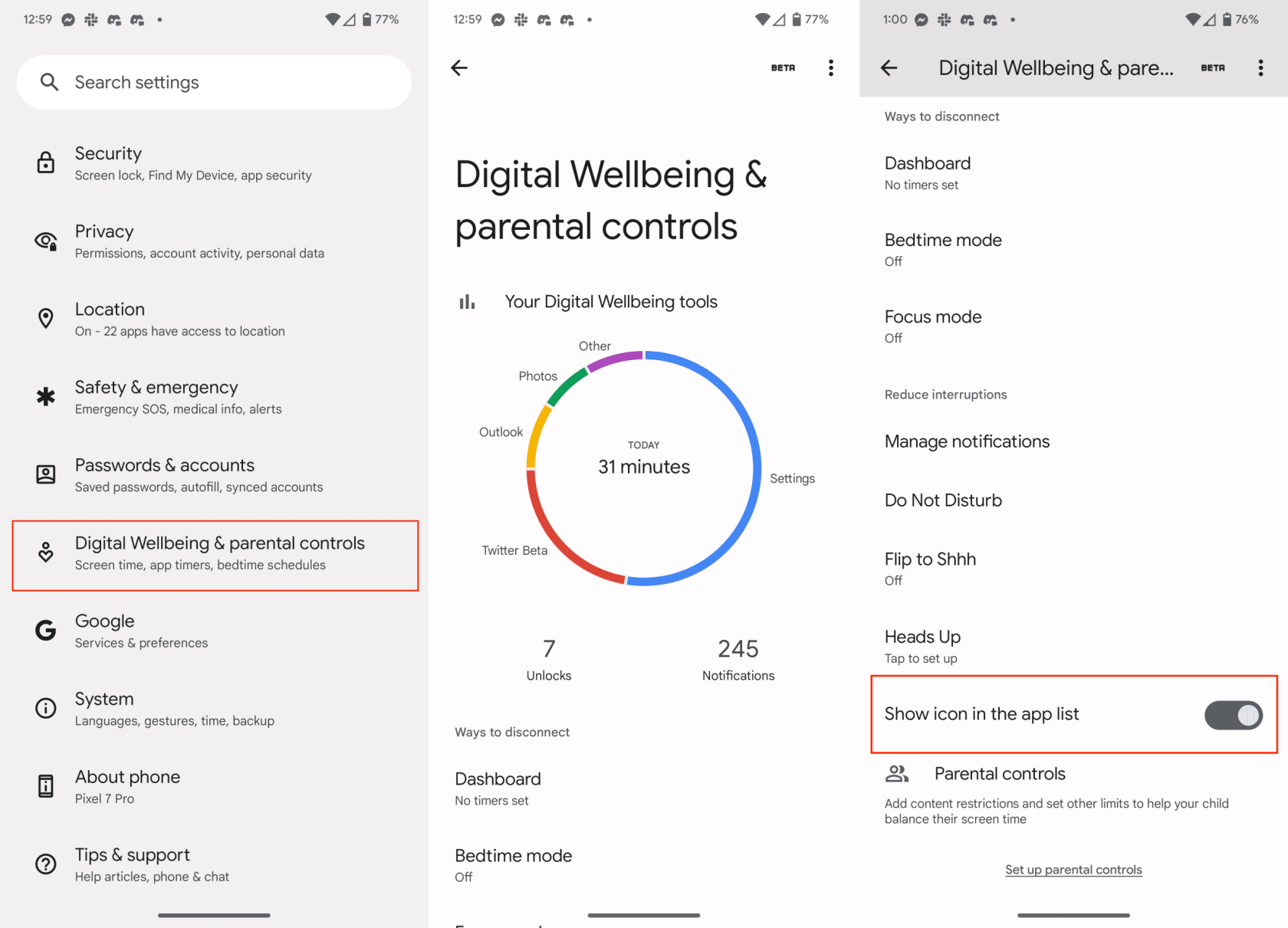
Přestože je ovládací panel Digital Wellbeing Dashboard dostupný z aplikace Nastavení, ve výchozím nastavení není k dispozici žádná skutečná aplikace. Zde přichází poslední krok výše uvedeného procesu, protože Google vám umožňuje přidat zástupce aplikace pro rychlý přístup k digitální rovnováze, aniž byste museli otevírat aplikaci Nastavení.
Po prvním nastavení Digital Wellbeing se vám v horní části stránky zobrazí graf, který vám poskytne rozpis, jak dlouho jste různé aplikace používali. Tato oblast stránky také ukazuje, kolik minut byl váš telefon používán, kolikrát byl odemčen a kolik oznámení bylo přijato.
Nastavte časovače aplikace Digital Wellbeing
Jakmile začnete získávat lepší představu o tom, jaké aplikace „ztrácejí čas“, možná budete chtít vyzkoušet pomocí časovačů aplikací v rámci Digital Wellbeing. Je důležité si uvědomit, že úplný rozpis doby používání aplikace získáte až poté, co bude povolena digitální rovnováha a budete nadále používat svůj telefon.
S ohledem na to budete chtít po dni nebo dvou znovu navštívit řídicí panel digitální pohody, abyste viděli, jak vypadají výsledky. Samozřejmě už možná víte, jaké jsou vaše nejpoužívanější aplikace. Pomocí časovačů aplikací můžete pomoci omezit svou „závislost na aplikacích“ a takto můžete nastavit časovače aplikací:
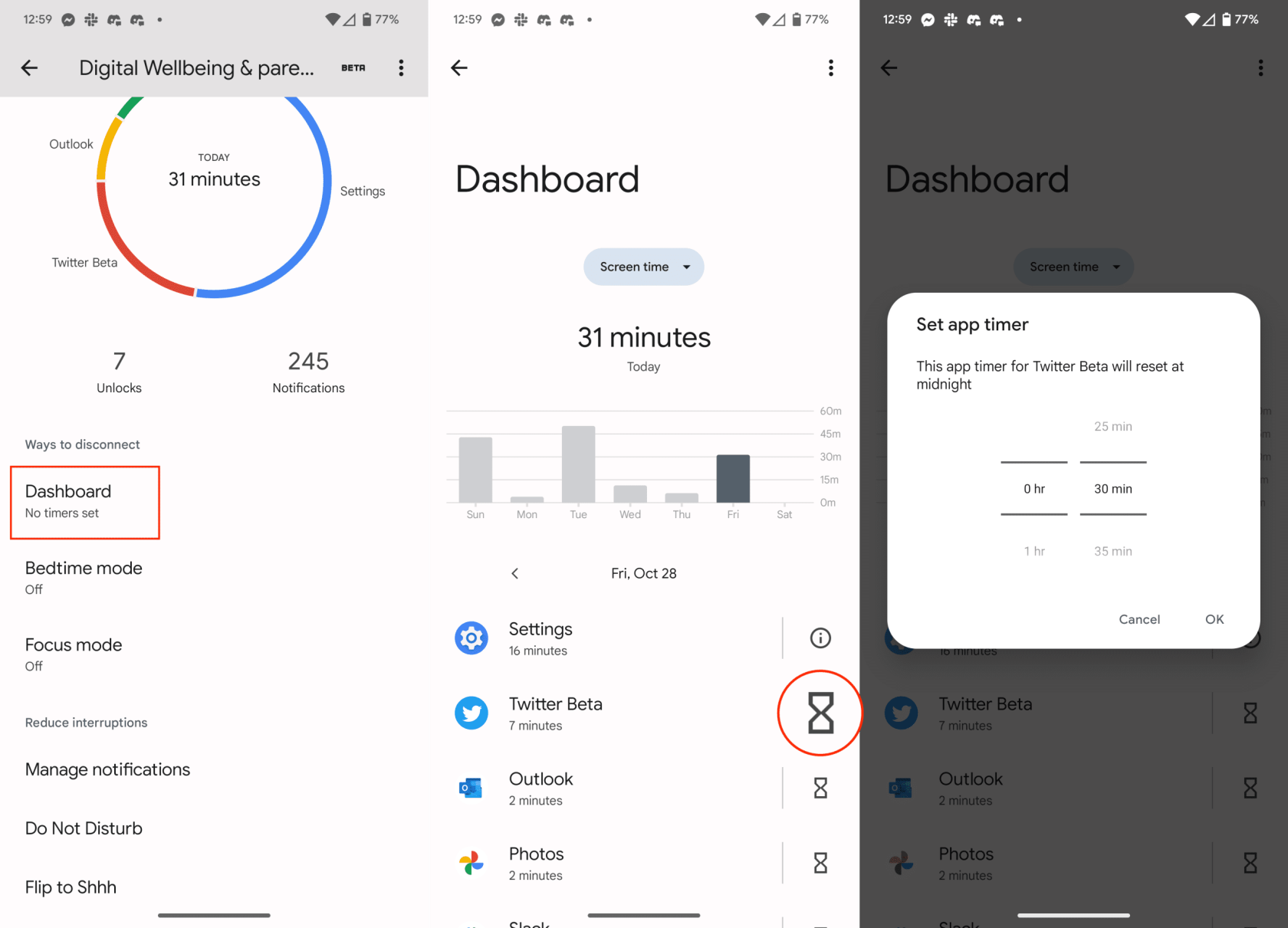
Když nastavíte časovač aplikace, budete moci tuto aplikaci používat po stanovenou dobu. Po uplynutí stanoveného času se ikona aplikace zobrazí na domovské obrazovce šedě a budete muset zadat přístupový kód telefonu, abyste mohli obejít časovač aplikace.
Nastavte režim digitální pohody před spaním
Jedním z největších viníků pro ty, kteří se snaží získat dobrý noční spánek, je váš smartphone (nebo jiná elektronická zařízení). Neustálé bzučení a pípání může vést k úzkosti a zírání do světla vyzařovaného z telefonu ve vás může způsobit neklid. Google na to myslel také, protože v rámci Digitální pohody je k dispozici režim před spaním.
Existuje poměrně málo různých možností a nastavení, které lze změnit, takže se budete chtít ujistit, že projdete každou z nich, abyste režim večerky správně nastavili podle svých potřeb.
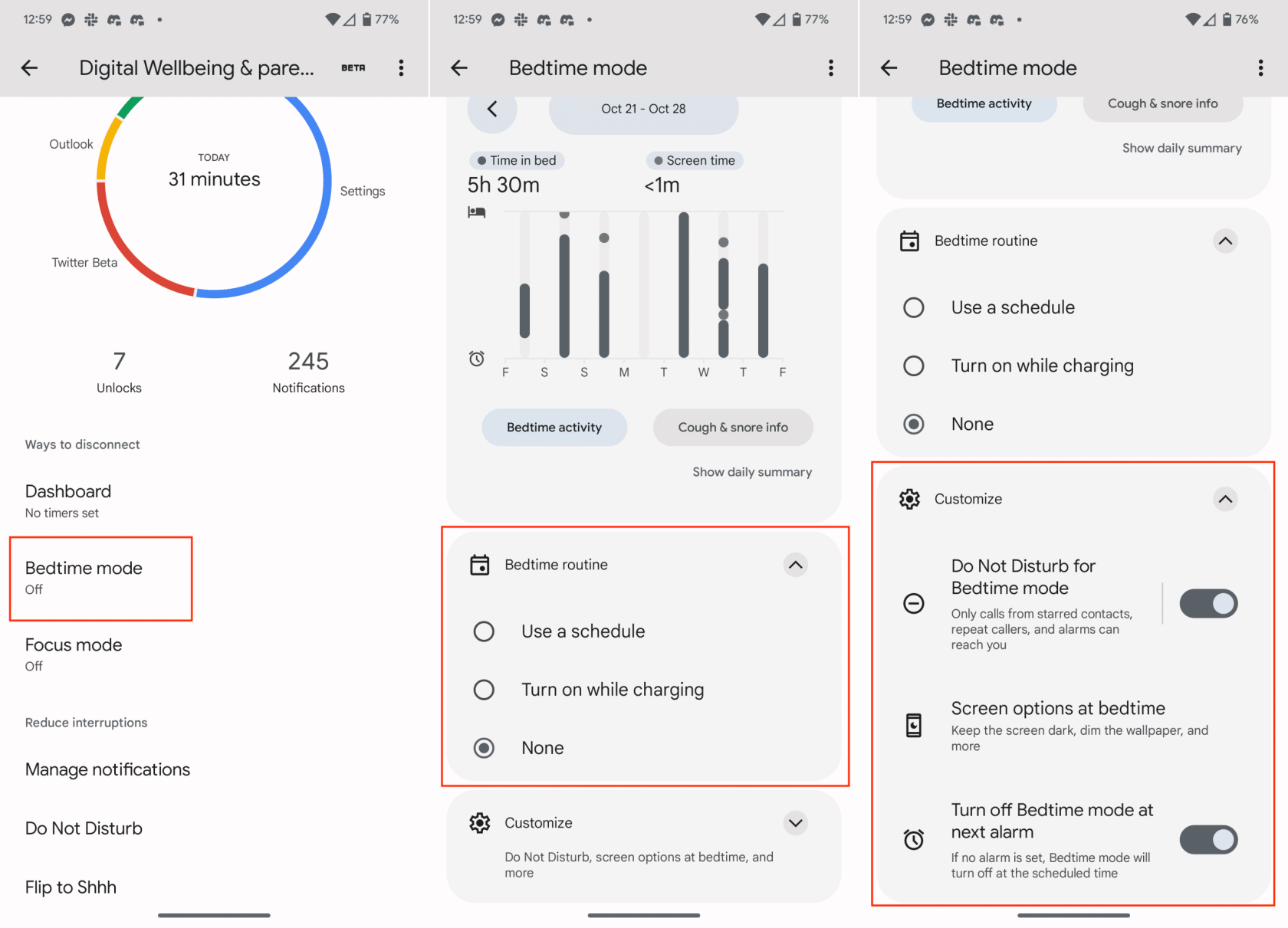
Pro mnohé je nastavení rutiny před spaním životně důležité pro zlepšení šancí usnout, když to potřebujete. Poté, co je vše nastaveno, dostanete každý večer upozornění na základě plánu, které vám dá vědět, že je čas začít končit. To je také něco, co jsme viděli u některých chytrých hodinek a fitness trackerů, jako je Fitbit a Apple Watch.
Nastavte režim ostření v Digital Wellbeing
Když Apple oznámil Focus Modes pro iOS 15, došlo k velkému nadšení, protože jde v podstatě o Nerušit na steroidech. Možná jste nevěděli, že Google implementoval svůj vlastní pohled na režim soustředění přímo z ovládacího panelu digitální pohody. Zde je návod, jak můžete projít a nastavit režim zaměření v systému Android:
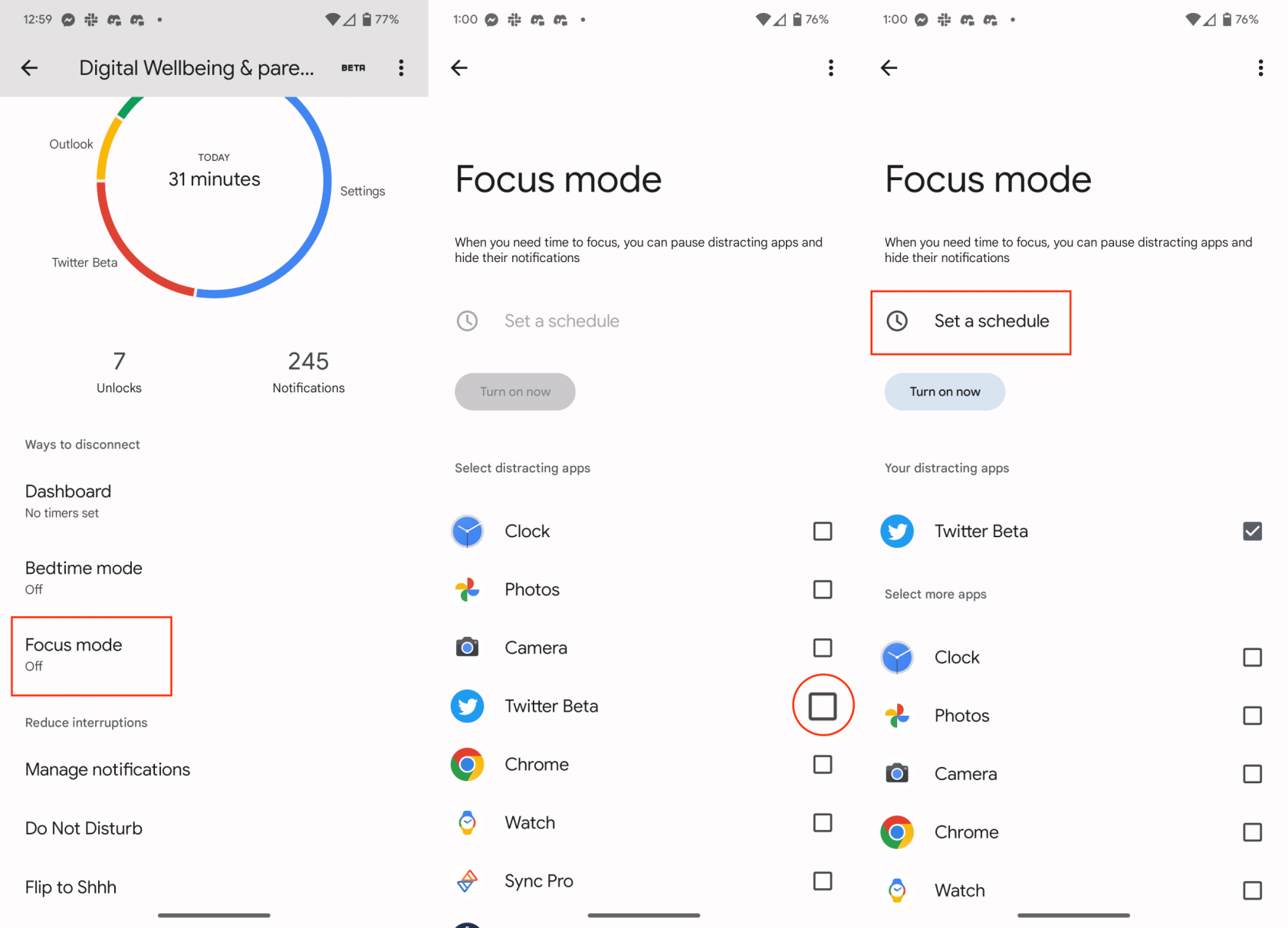
Odsud vás žádná z vybraných aplikací nebude moci obtěžovat ani posílat upozornění, když je zapnutý režim soustředění. Stále doufáme, že se tato funkce rozšíří, podobně jako to, co Apple udělal s Focus Filters v iOS 16. Stále je to však dobrý výchozí bod pro ty, kteří se chtějí jen soustředit po celý den, aniž by je obtěžovaly některé aplikace. na jejich telefonu.
Po rootnutí telefonu s Androidem máte plný přístup k systému a můžete spouštět mnoho typů aplikací, které vyžadují root přístup.
Tlačítka na vašem telefonu s Androidem neslouží jen k nastavení hlasitosti nebo probuzení obrazovky. S několika jednoduchými úpravami se z nich mohou stát zkratky pro rychlé pořízení fotografie, přeskakování skladeb, spouštění aplikací nebo dokonce aktivaci nouzových funkcí.
Pokud jste si v práci nechali notebook a musíte poslat šéfovi naléhavou zprávu, co byste měli dělat? Použijte svůj chytrý telefon. Ještě sofistikovanější je proměnit telefon v počítač pro snazší multitasking.
Android 16 má widgety pro zamykací obrazovku, které vám umožňují měnit zamykací obrazovku dle libosti, díky čemuž je zamykací obrazovka mnohem užitečnější.
Režim Obraz v obraze v systému Android vám pomůže zmenšit video a sledovat ho v režimu obraz v obraze, takže video budete moci sledovat v jiném rozhraní, abyste mohli dělat i jiné věci.
Úprava videí na Androidu bude snadná díky nejlepším aplikacím a softwaru pro úpravu videa, které uvádíme v tomto článku. Ujistěte se, že budete mít krásné, kouzelné a elegantní fotografie, které můžete sdílet s přáteli na Facebooku nebo Instagramu.
Android Debug Bridge (ADB) je výkonný a všestranný nástroj, který vám umožňuje dělat mnoho věcí, jako je vyhledávání protokolů, instalace a odinstalace aplikací, přenos souborů, rootování a flashování vlastních ROM, vytváření záloh zařízení.
S aplikacemi s automatickým klikáním. Při hraní her, používání aplikací nebo úkolů dostupných na zařízení nebudete muset dělat mnoho.
I když neexistuje žádné magické řešení, malé změny ve způsobu nabíjení, používání a skladování zařízení mohou výrazně zpomalit opotřebení baterie.
Telefon, který si mnoho lidí v současnosti oblíbilo, je OnePlus 13, protože kromě špičkového hardwaru disponuje také funkcí, která existuje již desítky let: infračerveným senzorem (IR Blaster).







